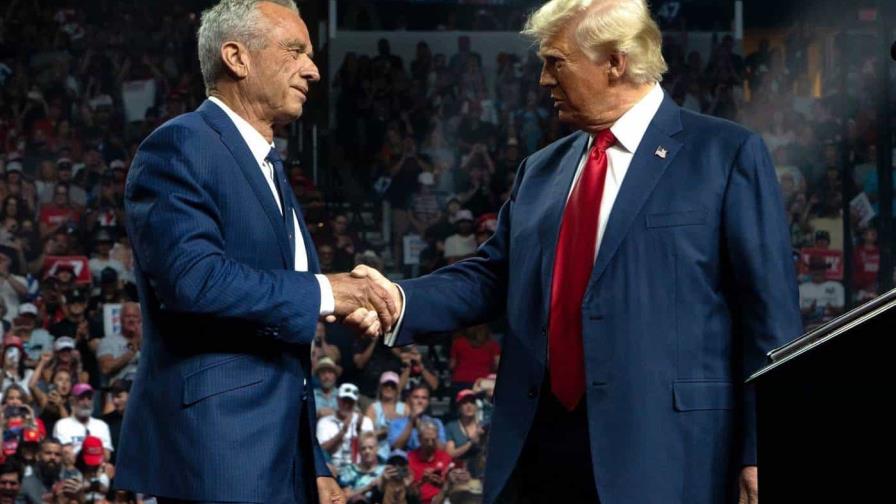Cómo personalizar tus mensajes en WhatsApp con letras azules y otros estilos únicos
La personalización en WhatsApp es una tendencia creciente entre los usuarios, quienes buscan formas de destacar sus mensajes en las conversaciones. Aunque WhatsApp ofrece opciones básicas como negrita, cursiva y texto tachado, existen herramientas adicionales que permiten cambiar el color y el estilo de la letra, como las populares letras azules. Aquí te explicamos cómo puedes lograr este efecto tanto en Android como en iPhone.
Personalización con la app BlueWords
Una de las herramientas más utilizadas para personalizar textos en WhatsApp es BlueWords, una aplicación gratuita disponible en Google Play Store. Esta app no solo permite escribir en letras azules, sino que también ofrece una amplia gama de estilos y formatos.
Pasos para usar BlueWords:
1. Descarga la aplicación BlueWords desde Google Play Store.
2. Instálala y configúrala como tu teclado principal siguiendo las instrucciones de la app.
3. Abre WhatsApp e inicia una conversación.
4. Escribe tu mensaje utilizando el teclado de BlueWords.
5. Selecciona el estilo de texto en letras azules y envía tu mensaje.
Además de las letras azules, BlueWords incluye otras opciones como tipografías grandes, símbolos artísticos y estilos creativos que pueden aplicarse en diversas plataformas, como Instagram o Messenger. La función de “favoritos” permite guardar los estilos más utilizados para acceder a ellos rápidamente.
Cómo cambiar la letra en WhatsApp sin instalar aplicaciones
Si prefieres no descargar aplicaciones externas, puedes utilizar herramientas web como Instafonts, accesible desde cualquier navegador. Esta opción es ideal para usuarios de iPhone, ya que evita las limitaciones propias de algunas aplicaciones en este sistema operativo.
Pasos para usar Instafonts:
1. Abre tu navegador y visita el sitio web Instafonts.io.
2. Escribe el texto que deseas personalizar en la caja principal de la página.
3. Explora las opciones de tipografía disponibles y selecciona el estilo que más te guste, incluidas las letras azules.
4. Copia el texto personalizado.
5. Pégalo directamente en WhatsApp o cualquier otra app de mensajería.
Opciones oficiales de formato en WhatsApp
Aunque el cambio de color no es una función oficial, WhatsApp ofrece opciones básicas para dar formato a los mensajes. Aquí están las instrucciones:
• Negrita: coloca asteriscos antes y después del texto (Texto).
• Cursiva: usa guiones bajos antes y después del texto (Texto).
• Tachado: añade tildes antes y después del texto (Texto).
• Monoespacio: rodea el texto con tres acentos graves (Texto).
Estas opciones son compatibles con todas las versiones de WhatsApp y garantizan que los mensajes sean visibles correctamente en cualquier dispositivo.
Consejos importantes al usar herramientas externas
1. Revisa la seguridad de las apps: Antes de instalar aplicaciones como BlueWords, verifica los permisos que solicitan. Asegúrate de que no comprometan la privacidad de tus datos personales.
2. Comprueba la compatibilidad: No todos los dispositivos o versiones de WhatsApp mostrarán caracteres especiales o estilos personalizados correctamente.
3. Evita el exceso: Personalizar mensajes puede ser divertido, pero usarlo en exceso podría resultar molesto para tus contactos.
Con estas herramientas y consejos, podrás destacar tus mensajes en WhatsApp y sorprender a tus amigos con estilos únicos y creativos.
Por: Francisco Núñez, franciscoeditordigital@gmail.com